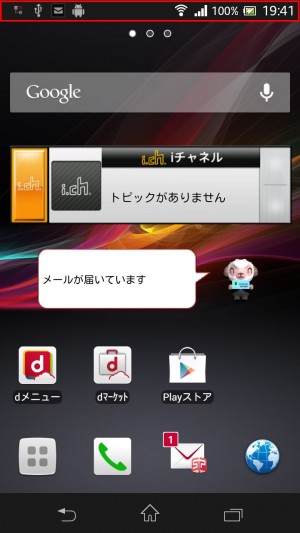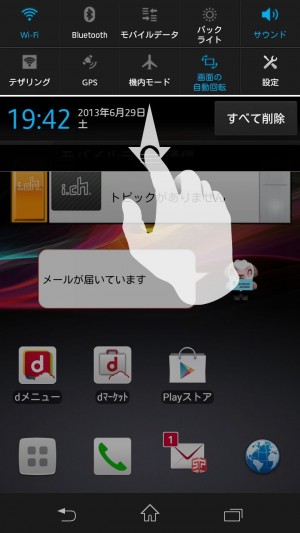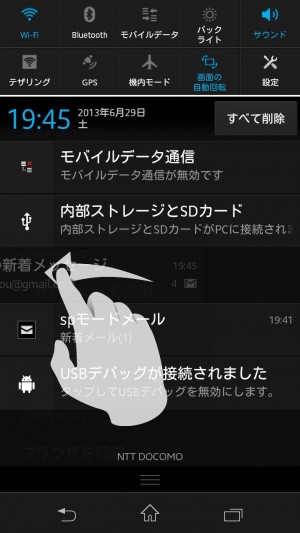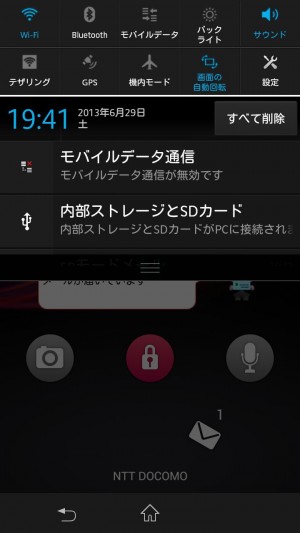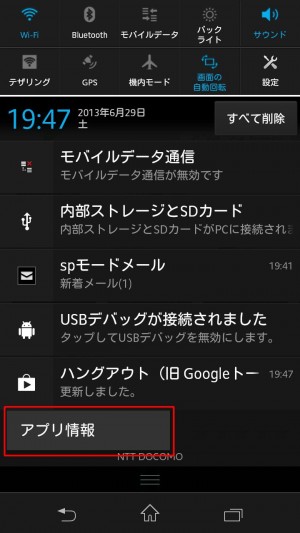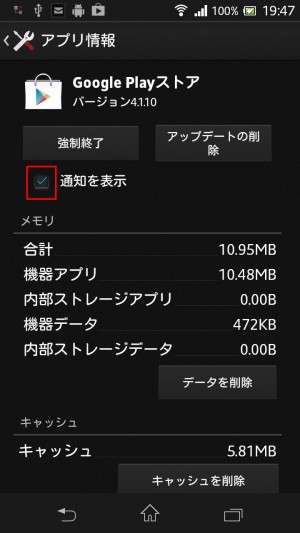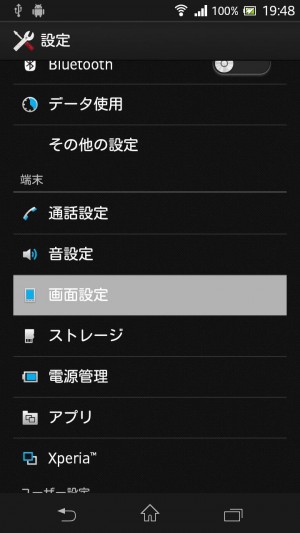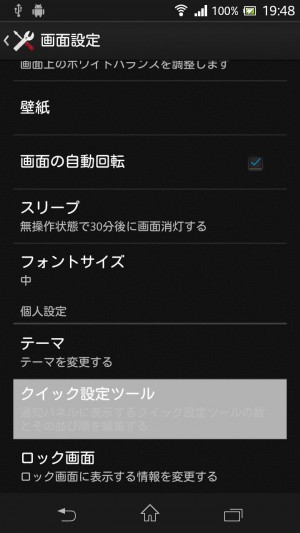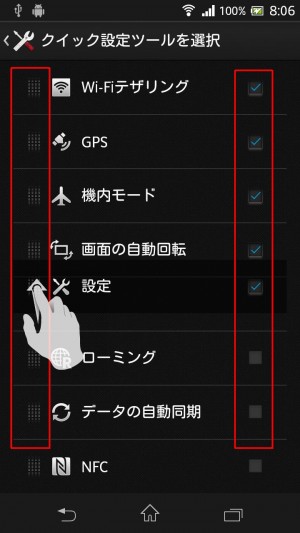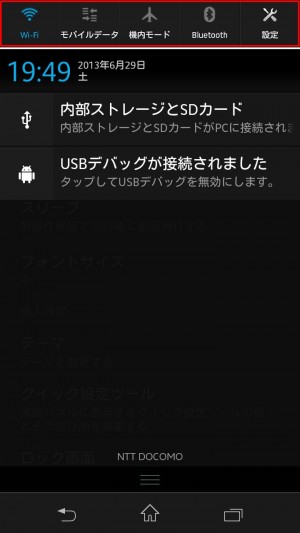【Xperia A活用】クイック設定ボタンはカスタマイズ可能!通知画面を使いこなそう
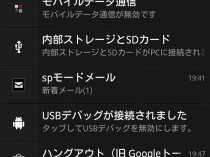
画面上部にある時刻やバッテリ残量、電波状況などを表示している部分を「ステータスバー」、これを下方向にドラッグすることで開ける画面を「通知領域」などと呼ぶ。
メールの着信などがあると、ステータスバーにアイコンが現れ、通知画面を開けばタイトル等の大まかな情報を確認できる。いくつものアプリを開個別に開かなくても、素早く様々な情報を確認できるぞ。
通知項目をタップすれば関連した画面を開けるが、左右にドラッグして画面外に追い出すことで開かずに削除することも可能。また、右上のボタンでは一括して削除することもできる。
また、通知欄項目を長押しすると表示されるメニューからは、通知を出したアプリの情報を確認できる。アプリ情報の画面のチェックボックスをオフにすれば、そのアプリからの通知を非表示にすることも可能。これはAndroidのバージョン4.1で登場した機能だ。
なお、通知欄の上部にWi-Fiなどのオン/オフや設定画面の表示などを行なえるボタンが配置されているが、これはAndroidの標準機能ではなく、Xperia Aの独自拡張だ。同じようなボタンを搭載している機種は多いが、Xperia Aではボタンごとの表示の有無や並び順を自由にカスタマイズできるのが嬉しい。不要な項目が多いときはボタンを減らして1行にすれば通知の表示スペースを増やせるぞ。
ステータスバーをタッチしたまま下にドラッグすると、通知画面が展開される。
通知画面では、項目をタッチすることで関連するアプリを開ける。また、項目をタッチして左右に動かすと、個別に削除することも可能だ。「全て削除」を押せば一括で削除することもできる。
なお、ロック解除方法の設定を「スワイプ/タッチ」にしている場合、ロック画面でも通知欄を展開可能だ。
不要な通知ばかり出すアプリは通知を無効化
通知画面の項目を長押しすると、「アプリ情報」というメニューがポップアップする。
「アプリ情報」をタッチすると、このようなアプリ情報画面が表示され、どのアプリが出した通知かが分かる。「通知を表示」のチェックを外せば、そのアプリからの通知は表示されなくなるぞ。
クイック設定ツールのボタンをカスタマイズ
通知画面上部のボタンをカスタマイズするには、Androidの設定の「画面設定」→「クイック設定ツール」と進もう。
このように、ボタンの一覧が表示される。左端の取っ手の部分のドラッグで順番の入れ換え、右側のチェックボックスで表示の有無の切り替えが可能だ。表示できるボタンの数は最大10個。初期状態では表示されていないボタンもあるので、使いたい場合は不要なボタンを非表示にして入れ換えよう。
ボタンを5つに減らせば、このように表示が1行になって、通知項目の表示スペースを増やせるぞ。
関連記事

【基本設定】Androidの設定画面を開く方法で一番確実なのは通知画面だ!

【Androidの基本テク】不要な通知を出すアプリを通知欄から排除(Android4.1以降)

Fireタブレットの通知画面などに表示される端末名は「端末オプション」で変更

通知画面を展開するだけのアプリ「Status Bar Expander」はサブランチャに登録すると便利

ロック画面にLINEの新着情報を表示させる「DashClock」カスタマイズ

【Xperia A活用】多機能な文字入力エンジン「POBox Touch 6.1」を使いこなそう

【Nexus5】通知領域内で設定変更や天気予報チェックを行うカスタマイズテク

【Xperia Aの基本機能】Webサイトを閲覧するための「ブラウザ」を使いこなそう

ほかのアプリの画面を表示しつつテキストを入力したければ「Skip Memo」を使おう
2013年06月30日09時33分 公開 | カテゴリー: 便利化・快適化 | キーワード:チップス | Short URL
ツイート ![]()
最新記事
- 仕事もゲームも健康的にスマートに!快適なポジショニングに調整できるリストレスト!
- 簡単設置のテーブル収納ラック!デスクの小物をすっきり整理!
- 簡単取り付け&効率アップ!デスクに収納をプラス!
- 冷却機能付きのワイヤレス充電器!しっかり冷やしながらスマホを充電!
- 冷却ファンでがっつり冷やす!冷やしながら充電出来るスマホスタンド!
- 冷却・充電・スタンドの3Way仕様!スマホを冷やしながら充電!
- セミハードタイプのマルチコンテナ!収納物をしっかり守る!
- iPhone、Apple Watch、AirPodsの充電はこれ1つで!Qi2高速ワイヤレス充電で快適な充電体験を!
- 外の世界にも耳を澄ませるオープンイヤーワイヤレスイヤホン!極上の音楽体験を!
- 雲のように柔らかく快適!耳をふさがないイヤーカフ型イヤホン!
- 耳に挟むだけのワイヤレスイヤホン!周りの音を聴きながら高音質な音楽を楽しめる!
- Bluetooth5.4搭載のイヤーカフ型ワイヤレスイヤホン!60時間の長時間再生可能!
- 時計で電話にも出れる!一回の充電で長期間使えるスマートウォッチ!
- 合計最大240W出力!Ankerのハイスペックな充電器!
- アイデア次第で使い方無限大!柔らかいシリコン製のケーブルクリップ!
- 摩耗、引き裂き、すり切れに強い!たくさん入るガジェットポーチ!
- 9台の機器を同時充電可能!Ankerのチャージングステーション!
- 合計最大160W出力!14in1のドッキングステーション!
- じんわり温めて心を癒す毎日のルーティン!充電式のホットアイマスク!
- ピカチュウと充電を持ち歩こう!コンパクトデザインのガジェットポーチ!
- ピカチュウが充電してくれる?Ankerの可愛いワイヤレス充電器!
- MagSafe対応でピタッと置くだけ!Ankerのワイヤレス充電器!
- ワールドクラスのノイズキャンセリング搭載の完全ワイヤレスイヤホン!止まらないサウンドが、力をくれる!
- マグネット式カードリーダー!最大42.5Wの急速充電!
- ピタッと背面にキャップがくっつく極薄スリムSSD!隣のポートに干渉しないスリム設計!
- 子どもだけでなく大人も!大音量130dBのLEDライト付き防犯ブザー!
- 雨にも負けず、晴れにも負けず!晴雨兼用の折り畳み傘!
- 洗練されたシックなデザイン!しっかり保護して持ち運び出来るノートPCバック!
- Colemanのオシャレなデイリークーラー!お出掛けやピクニックに!
- こころ抱かれるだきまくら!ペットを飼っているようなかわいさと安心感!